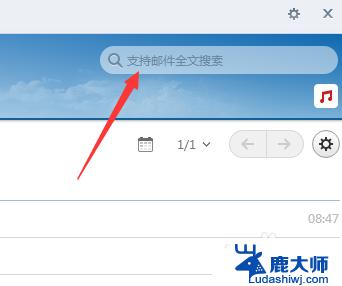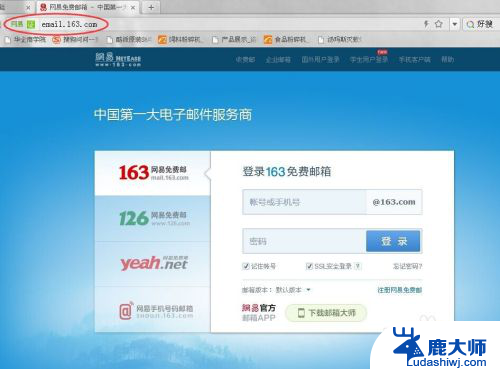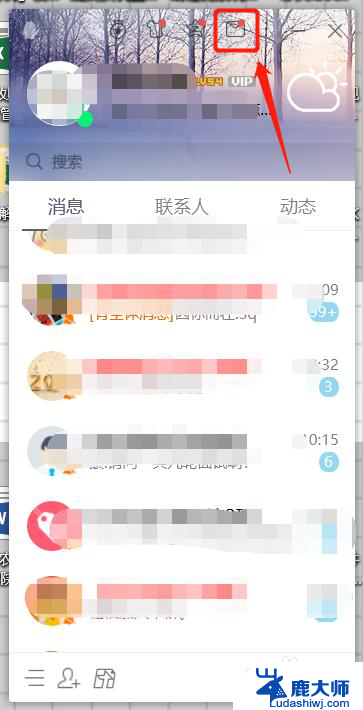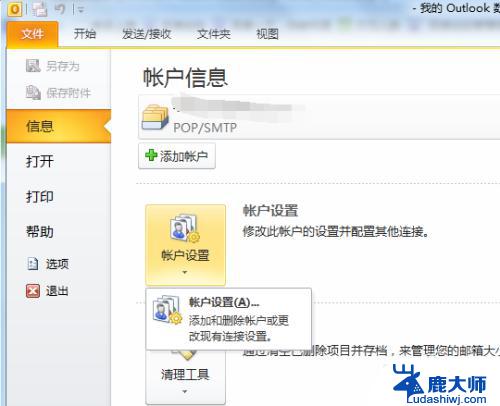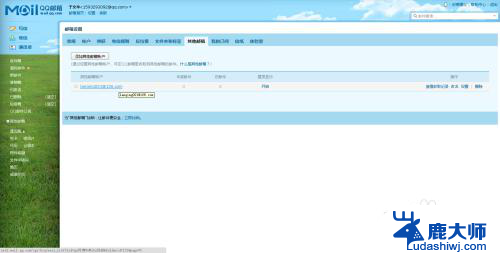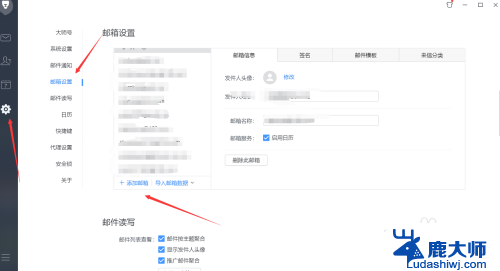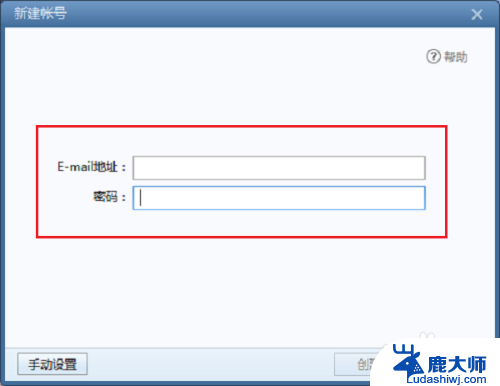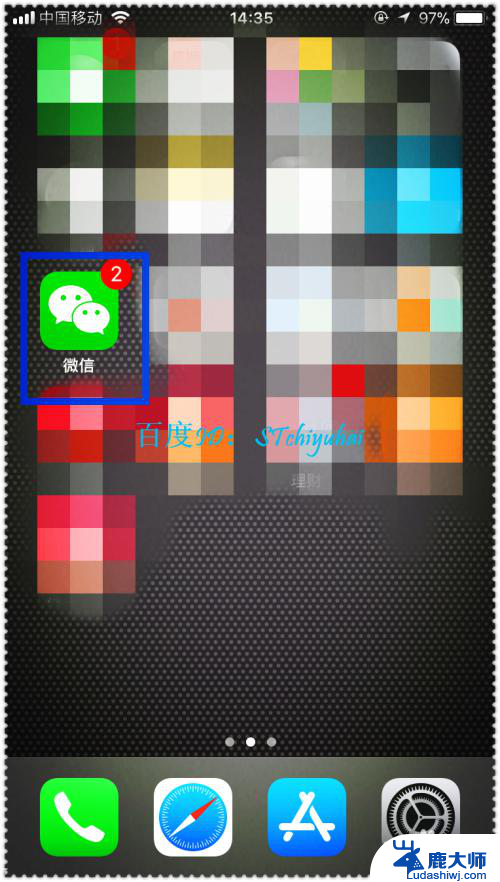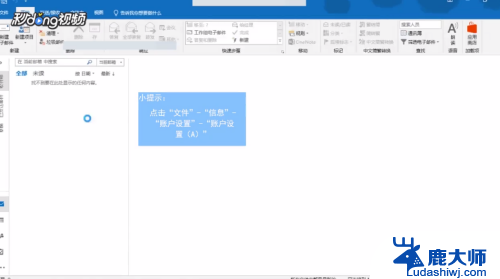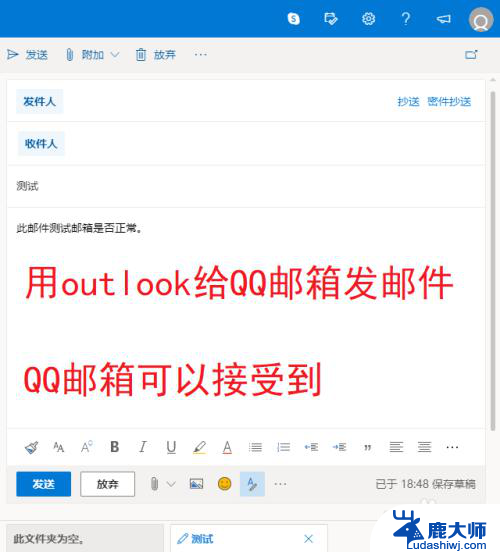怎样快速删除大量邮件 网易邮箱电脑版如何批量删除邮件
怎样快速删除大量邮件,如今在电子邮件成为人们日常交流的主要方式之后,我们每天都会不断地接收大量的邮件,尽管这些邮件可能包含着我们需要的信息或通知,但它们也会占据我们的邮箱空间,甚至让我们的工作效率受到影响。在这种情况下,需要快速且高效地删除大量的邮件。而在网易邮箱电脑版中,批量删除邮件则是一项十分方便的操作。接下来让我们来介绍一下具体的删除方式。
操作方法:
1.首先我们打开网易邮箱大师,点击收件箱的邮件。我们可以看到,这里有六封邮件,而在邮件右边上方的地方,有个删除键,但这个删除键只能删除选中的单封邮件。
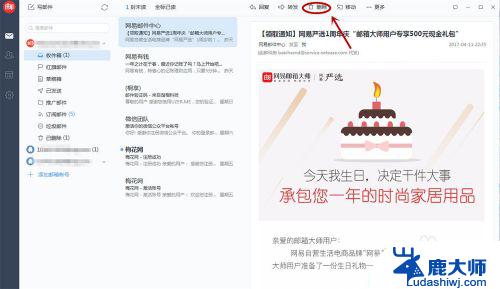
2.在“删除”选项的旁边,还有一个“更多”的选项,点击进去,还是没有批量删除的选项,观察一下,页面上也没有其它明显的删除键了。
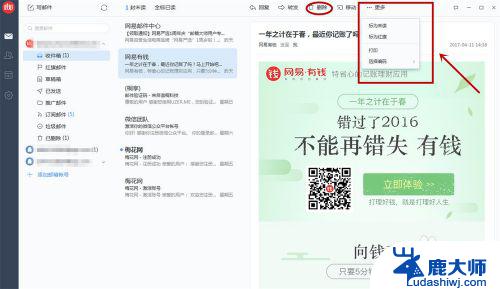
3.当对一封邮件单击右键时,可以看到弹出的菜单中有删除的选项,不过可惜也只能删除选中的邮件。那么,真的没有办法快速删除多封邮件了吗?
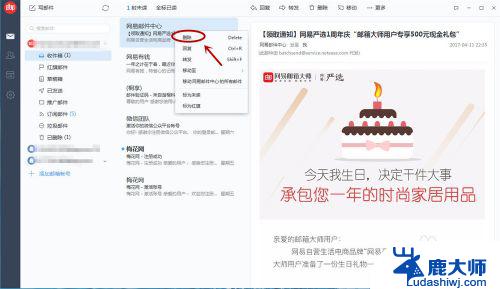
4.答案是有的,虽然软件上找不到批量删除这个选项,但我们可以利用键盘选中多个目标的功能结合软件的删除选项来进行批量删除。
具体怎么做呢,比如。我们要删除这六封邮件,就先用鼠标左键单击一下第一封邮件,被单击选中的邮件会变成蓝色,这时我们按住键盘上的“shift”键,按住的同时,鼠标左键单击最下面一封邮件,这时就发现,全部邮件都变蓝色了,因为它们全部被选中了。
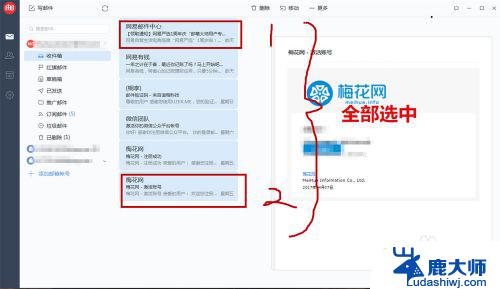
5.选中之后就好办了,你可以单击鼠标邮件,点击弹出的菜单里的“删除”,也可以点击邮件右上方的“删除”选项。
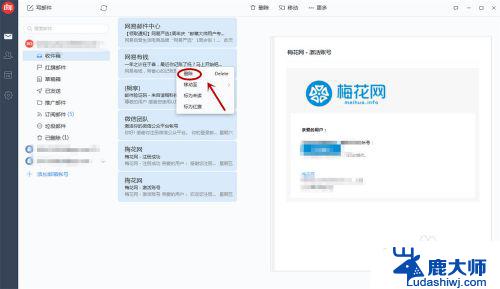
6.好了,这下选中的邮件就全部删除了,是不是很方便快捷呢,只要利用键盘“shift”键批量选中你想删除的邮件就可以了。
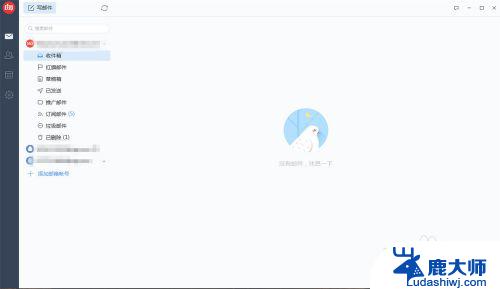
7.当然,如果。你只想删除上面几封,保存下面两封,只要在按住“shift”时,点击到你想删除的最后一封即可,如图,这样,选中的就只有上面几封了。
不过,这个方法也有局限性,那就是,如果选中的第一封和最后一封中间还有你不想删除的邮件,就需要进行两次或多次分段选中删除了。
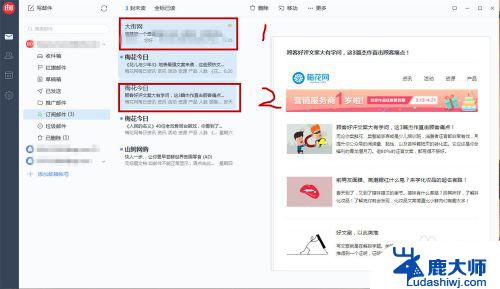
以上就是如何快速删除大量邮件的全部内容,如果有不懂的用户可以根据小编的方法来操作,希望能够帮助到大家。